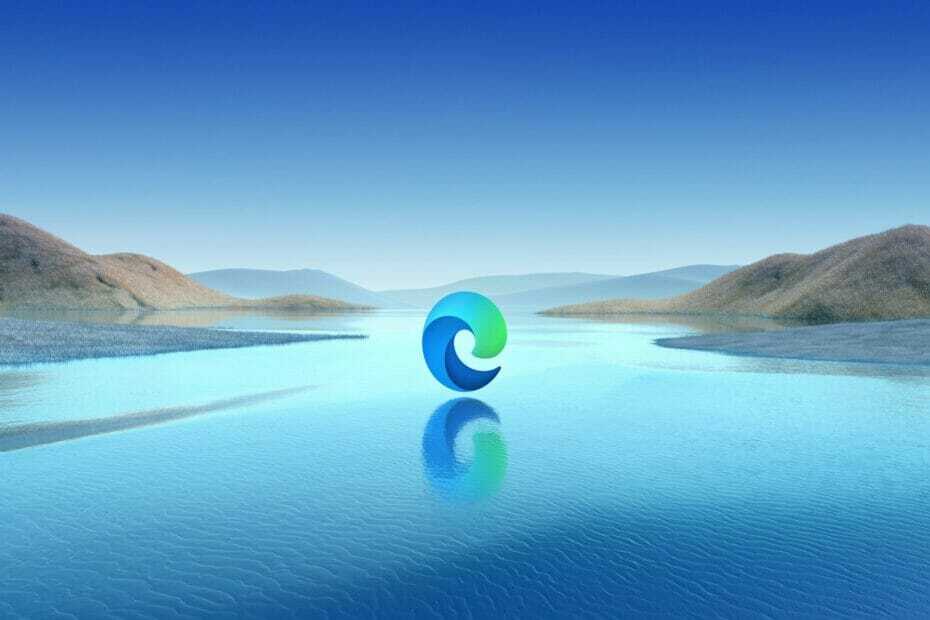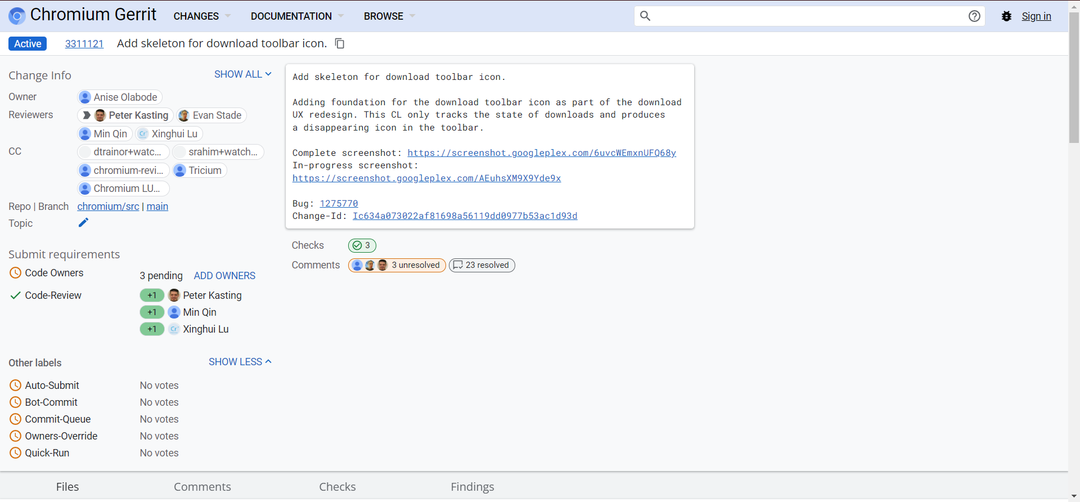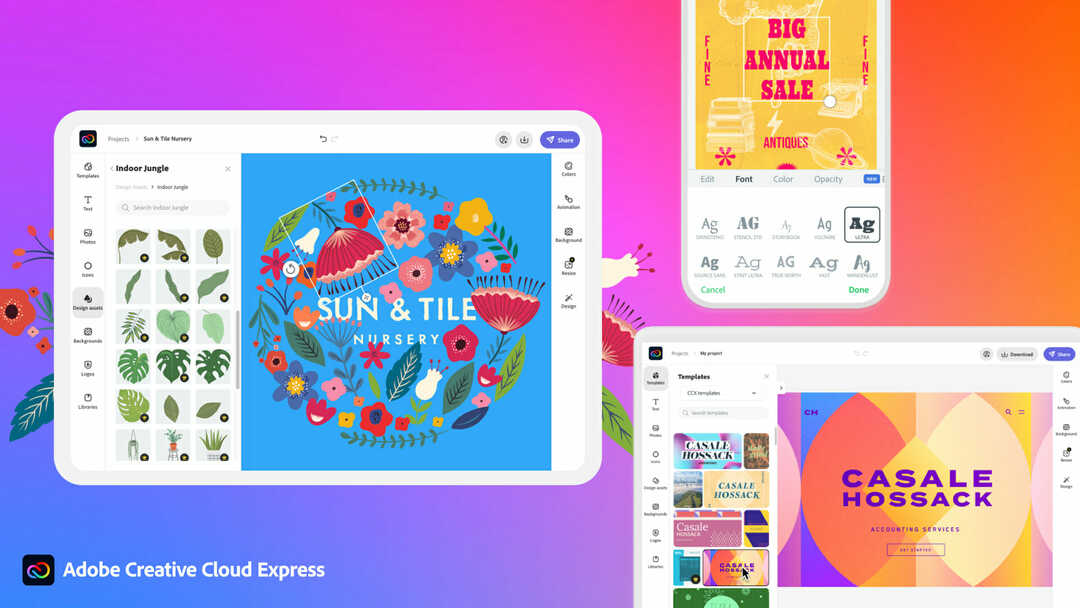Ce logiciel maintiendra vos pilotes opérationnels, vous protégeant ainsi des erreurs informatiques courantes et des pannes matérielles. Vérifiez tous vos pilotes maintenant en 3 étapes faciles :
- Télécharger DriverFix (fichier de téléchargement vérifié).
- Cliquez sur Lancer l'analyse pour trouver tous les pilotes problématiques.
- Cliquez sur Mettre à jour les pilotes pour obtenir de nouvelles versions et éviter les dysfonctionnements du système.
- DriverFix a été téléchargé par 0 lecteurs ce mois-ci.
Le nouveau Windows 10 est livré avec des fonctionnalités nouvelles et améliorées, dont la liste de démarrage qui vous permet d'épingler les applications que vous utilisez fréquemment dans le coin supérieur gauche du menu Démarrer. En lisant les lignes ci-dessous, vous découvrirez à quel point il est facile de personnaliser la liste de démarrage dans Windows 10 et de la rendre plus adaptée à vos besoins quotidiens.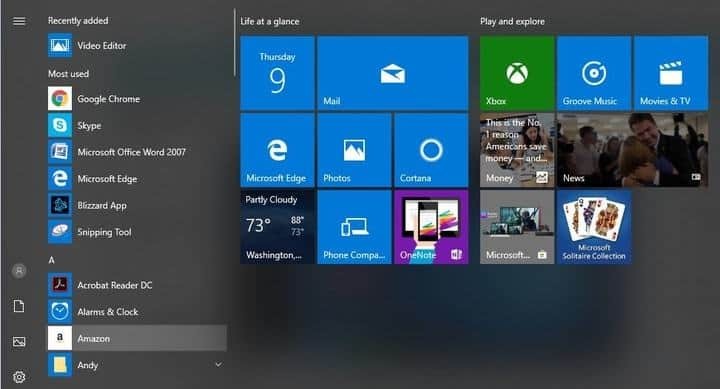
La personnalisation de la liste de démarrage dans Windows 10 se fait en accédant à la fonctionnalité Propriétés de la barre des tâches et du menu Démarrer et en quelques clics, vous pouvez facilement ajouter une application préférée à la liste de départ ou peut-être désactiver l'un de vos choisir.
Comment personnaliser la liste de démarrage présente dans votre menu Démarrer de Windows 10, 8.1 ?
- Cliquez avec le bouton droit ou maintenez appuyé sur un espace libre de votre barre des tâches situé dans la partie inférieure de l'écran dans Windows 10.
- Faites un clic gauche ou appuyez sur la fonction « Propriétés » que vous avez dans le menu qui apparaît à l'écran.
- Vous devriez maintenant avoir devant vous la fenêtre "Propriétés de la barre des tâches et du menu Démarrer" dont je vous ai parlé ci-dessus.
- Dans la partie supérieure de cette fenêtre, vous devrez faire un clic gauche ou appuyer sur l'onglet "Menu Démarrer".
- Maintenant, dans cet onglet, vous devrez cliquer avec le bouton gauche ou appuyer sur le bouton « Personnaliser » situé au milieu à droite de cette fenêtre.
- Vous avez maintenant une liste complète des fonctionnalités sous « Vous pouvez personnaliser l'apparence et le comportement des liens, des icônes et des menus dans le menu Démarrer ».
- Dans la liste qui vous est présentée, vous devez faire défiler vers le bas jusqu'à ce que vous trouviez la fonction "Épingler à la liste de démarrage".
- Maintenant, sous "Épingler à la liste de démarrage", vous aurez plusieurs éléments que vous pouvez choisir d'épingler à la liste de démarrage, tels que: "Panneau de configuration", "Périphériques", "Documents", "Aide" et bien d'autres.
- Pour épingler une option à la liste de départ, vous n'aurez qu'à cliquer avec le bouton gauche ou à appuyer sur la case à côté afin de placer une coche.
- Une fois que vous avez terminé, il vous suffit de cliquer avec le bouton gauche ou de taper sur le bouton « OK » présent dans la partie inférieure de cette fenêtre.
- Fermez la fenêtre "Propriétés de la barre des tâches et du menu Démarrer" et faites un clic gauche sur le bouton Démarrer pour voir les changements.
- Si vous souhaitez épingler une application favorite à la liste de départ, il vous suffit de faire glisser et de déposer l'icône de l'application dans la liste de départ.
Vous pouvez également jouer un peu avec la taille des tuiles afin de mettre l'accent sur les applications et les groupes les plus utilisés. La seule chose que vous devez faire est de faire un clic droit sur la tuile que vous voulez, sélectionnez « Redimensionner » et jouez avec les dimensions proposées. Si vous avez activé les mises à jour des vignettes en direct et qu'elles vous ennuient à chaque fois qu'elles apparaissent, faites un clic droit sur une vignette, sélectionnez "Plus", puis cliquez sur "Désactiver la vignette en direct".
Maintenant que vous savez comment personnaliser votre liste de démarrage dans Windows 10, il vous suffit de l'essayer vous-même et de voir comment cela fonctionne. De plus, si vous avez d'autres questions sur cet article auxquelles vous aimeriez trouver une réponse, vous pouvez nous écrire ci-dessous dans la section commentaires de la page et nous vous répondrons dans les plus brefs délais.
LIRE AUSSI: L'application de lecture par défaut pour les adresses Windows résout plus de problèmes pour les fichiers PDF, XPS et TIFF